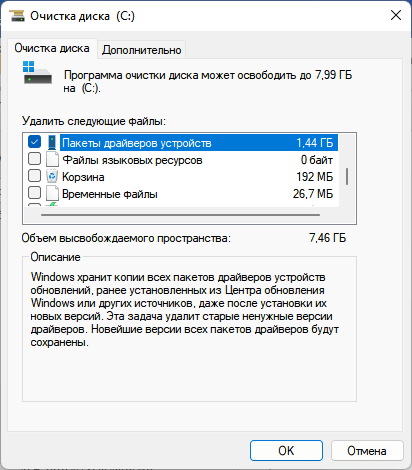Как безопасно удалить драйверы в Windows 10 вручную: пошаговая инструкция
Узнайте, как вручную удалить драйверы в Windows 10, следуя нашим подробным инструкциям. Это поможет избежать конфликтов и проблем с оборудованием, обеспечивая стабильную работу системы.
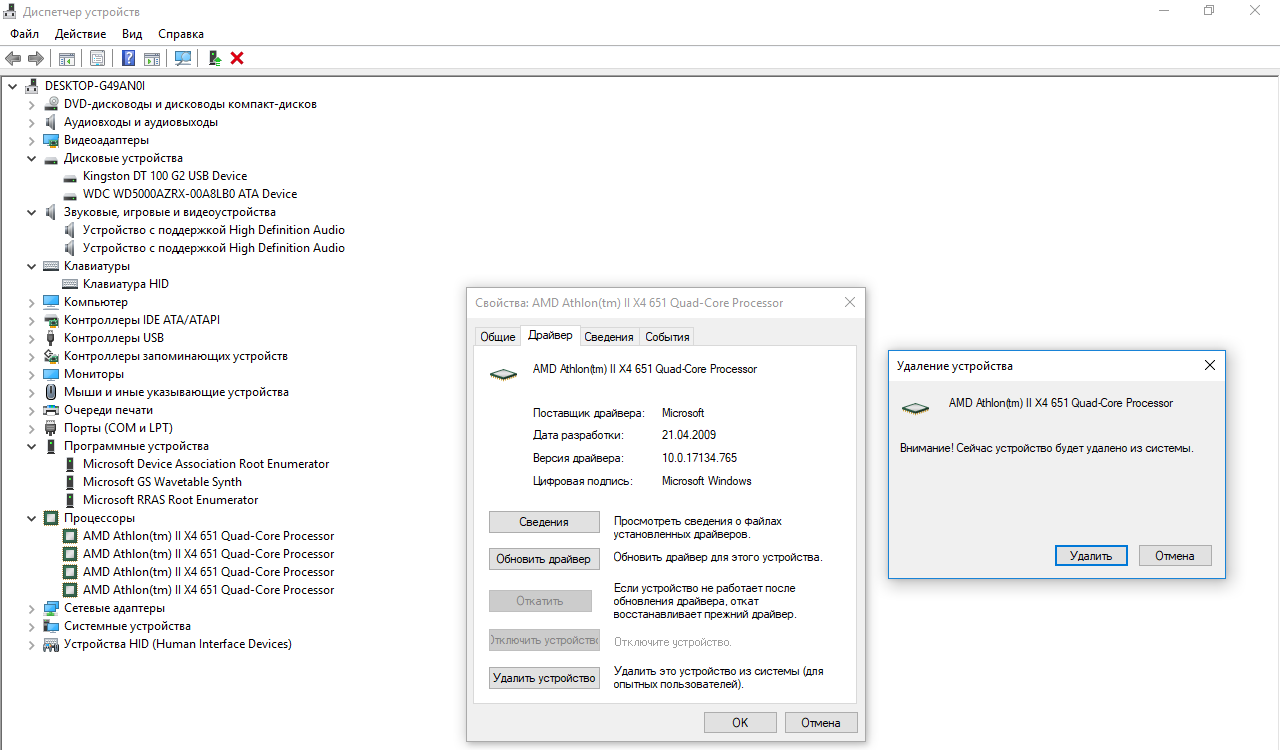
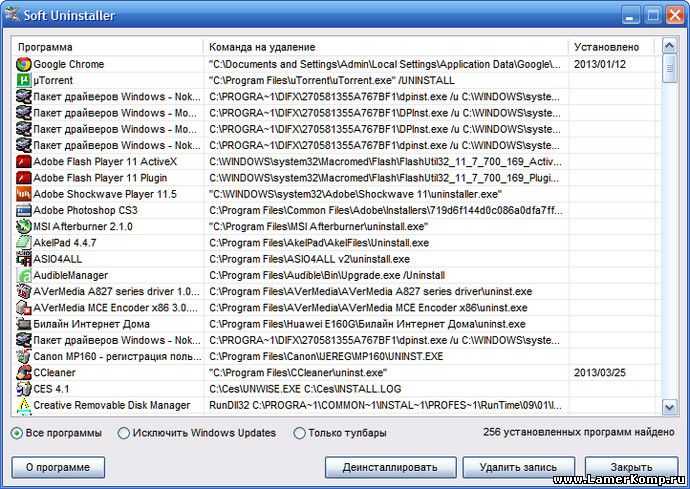

Откройте Диспетчер устройств, нажав правой кнопкой мыши на значке Пуск и выбрав соответствующий пункт.

Как удалить старые и ненужные драйвера в Windows 10?
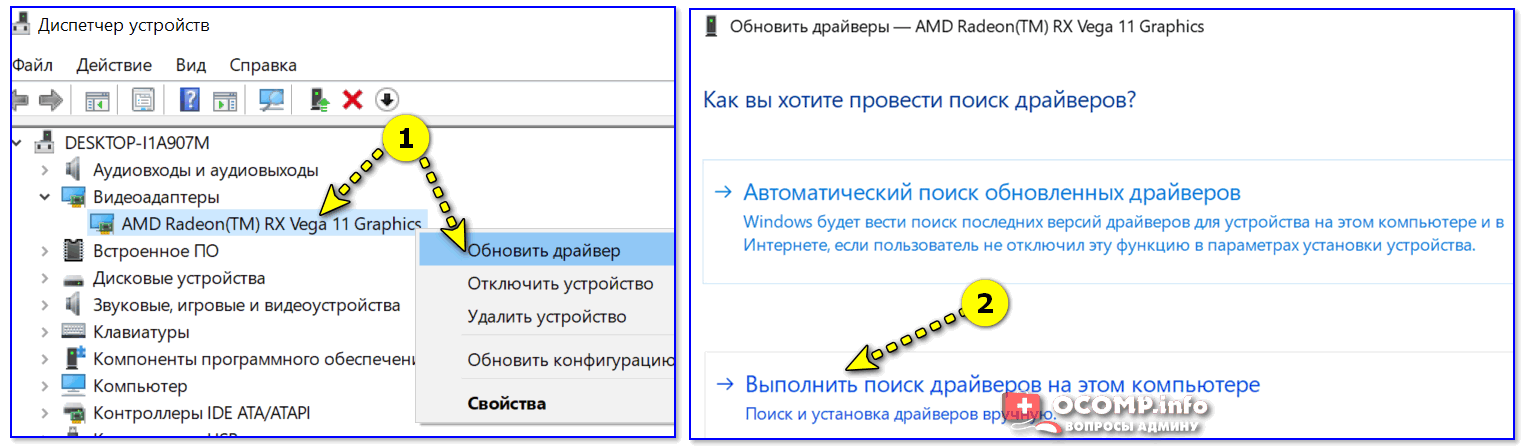

Найдите устройство, драйвер которого вы хотите удалить, и раскройте его категорию, чтобы увидеть все подключенные устройства.

Как удалить драйвера видеокарты на windows 10
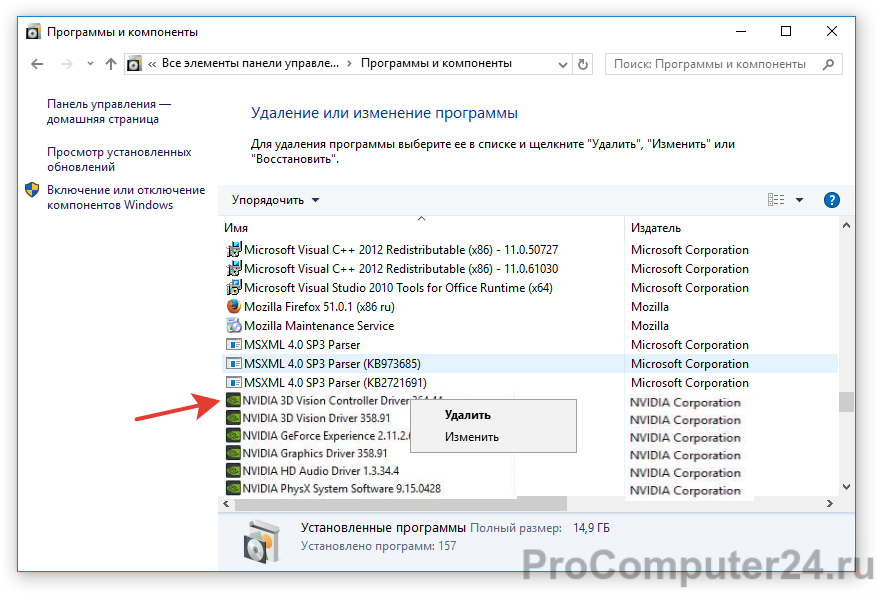
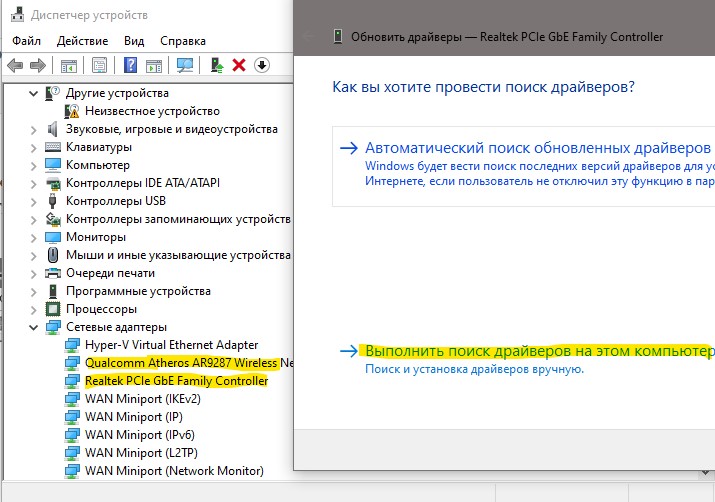
Нажмите правой кнопкой мыши на устройстве и выберите Свойства из контекстного меню.

Как полностью удалить вручную драйвера на принтеры
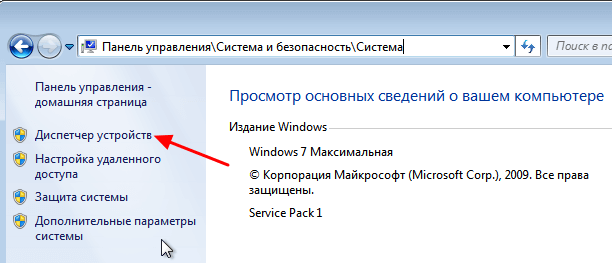

Перейдите на вкладку Драйвер в окне свойств устройства и нажмите кнопку Удалить устройство.

Как откатить и удалить драйвера в Windows 10

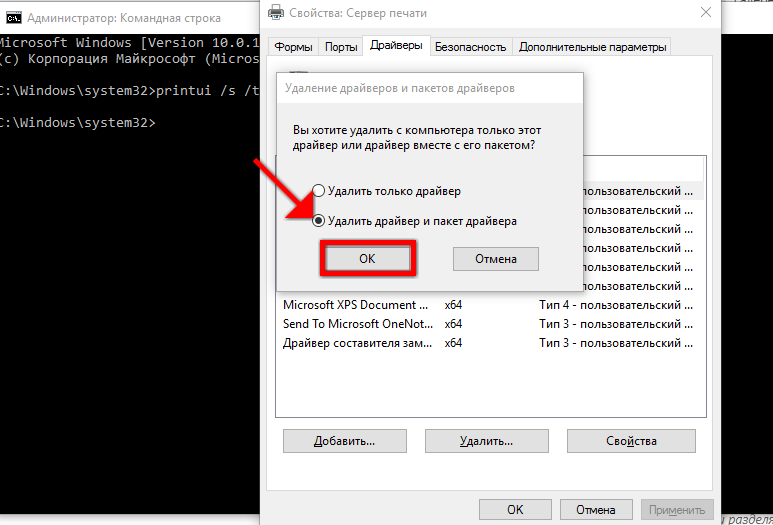
Поставьте галочку Удалить программы драйверов для этого устройства, если такая опция доступна, и подтвердите действие, нажав ОК.

Полное удаление драйвера принтера в ручную
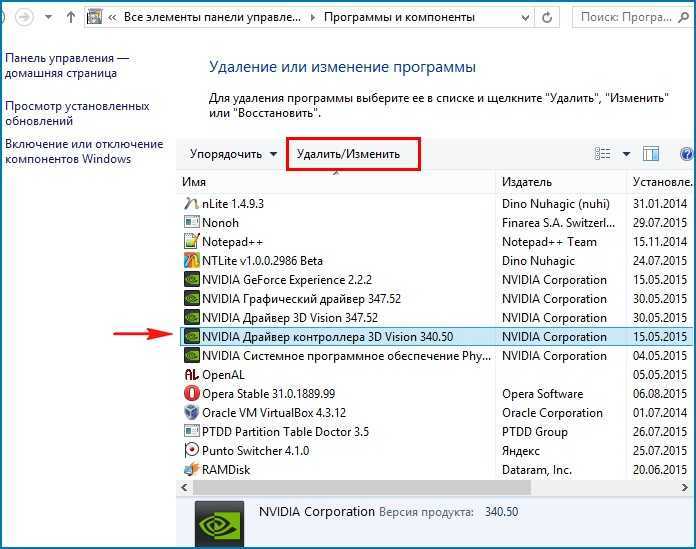

Перезагрузите компьютер, чтобы изменения вступили в силу и старые драйверы полностью удалились из системы.

Как полностью удалить драйвер принтера в Windows
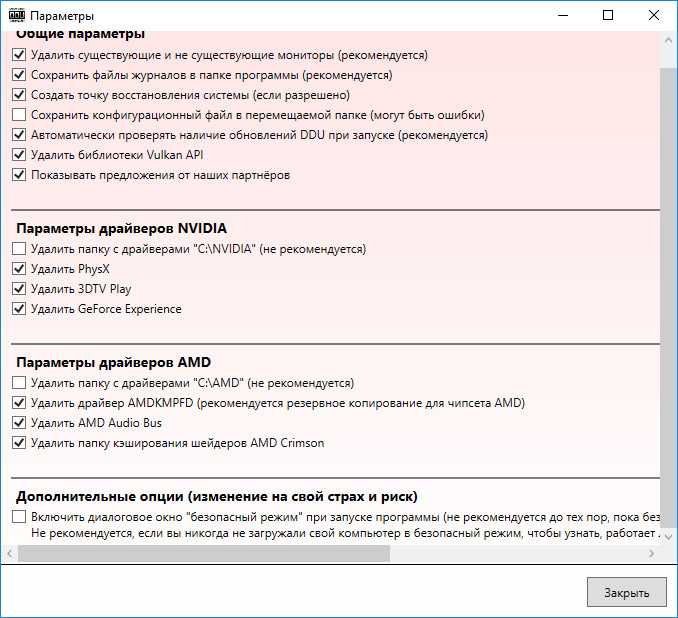
Если удаление через Диспетчер устройств не помогло, воспользуйтесь утилитой Программы и компоненты в Панели управления.
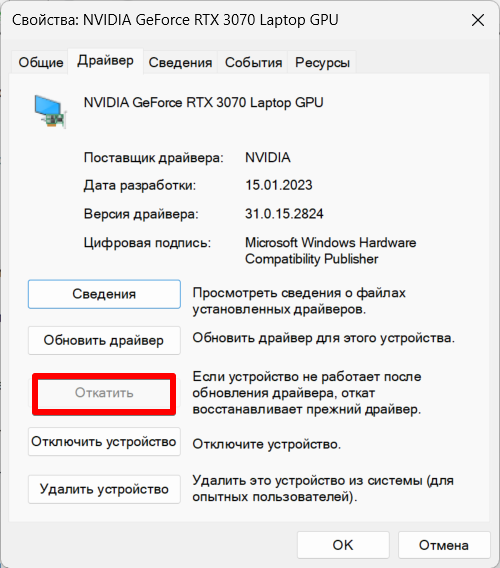
Найдите в списке установленное программное обеспечение, связанное с драйвером, и удалите его.
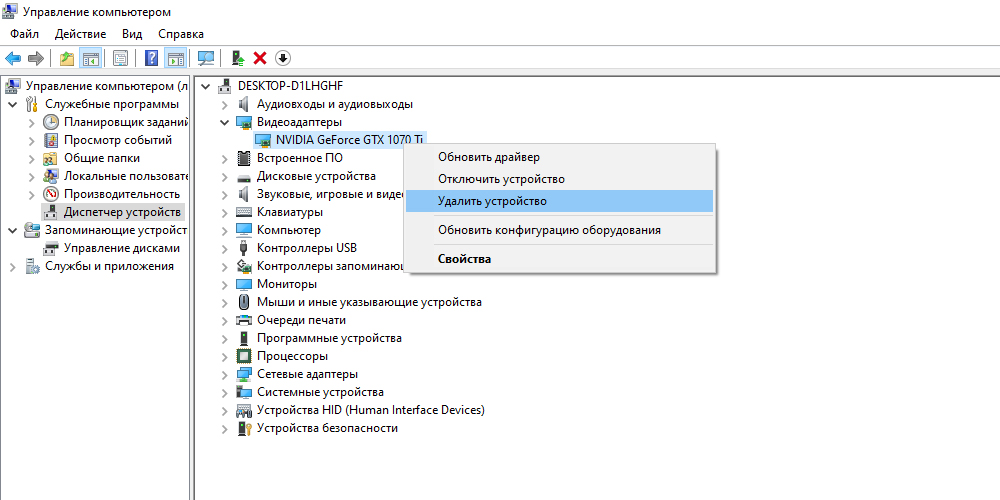
Проверьте папку C:/Program Files на наличие оставшихся файлов драйвера и удалите их вручную, если они не были автоматически удалены.

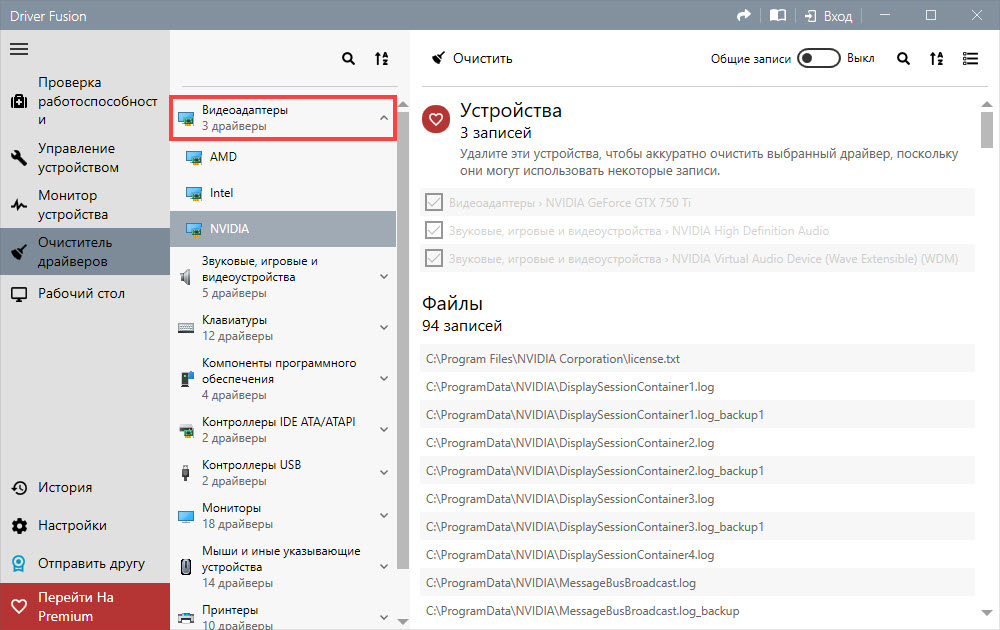
При необходимости используйте специальные программы для полного удаления драйверов, такие как Display Driver Uninstaller (DDU).